用好Windows 10文件历史记录
2016-08-11马利克
马利克
安全用电脑,做好文件资料的备份工作很重要。备份文件每个人都有自己的方法,有人用移动介质每天拷贝一次,有人用网盘及时上传或自动备份,还有的人在工作完毕之后压缩另存一份或发到自己的邮箱中。但在使用了Windows 10之后,大家往往容易忽略系统提供的一个新式备份方法“文件历史记录”备份。用好这个系统自带的自动备份,对文件系统安全大有裨益。
文件历史记录的访问入口有多种选择,我们可以通过系统“设置→更新和安全”窗口,选择“备份”选项,从右侧窗口中的“使用文件历史记录进行备份”项开启文件历史记录功能(图1)。对于仍使用传统控制面板的用户来说,可右键单击“开始”按钮,选择弹出菜单中的“控制面板”(图2)。在“控制面板”窗口中,切换到“小图标”方式排列功能,选择列表中的“文件历史记录”即可进入(图3)。

1. 驱动器选择不要弄错了地方
一般来说,选择与原文件不在同一分区的驱动器作为文件历史记录存放的位置。为了避免因原始文件与文件历史记录在同一块物理云盘上,但硬盘遭到损坏而无法取出历史记录文件的意外发生,在选择文件历史记录驱动器时,最好选择与原始记录不为同一块物理硬盘,可选择内置的另一块硬盘,或选择存储在移动硬盘上更为安全。选好之后,点击“启用”按钮(图4)。
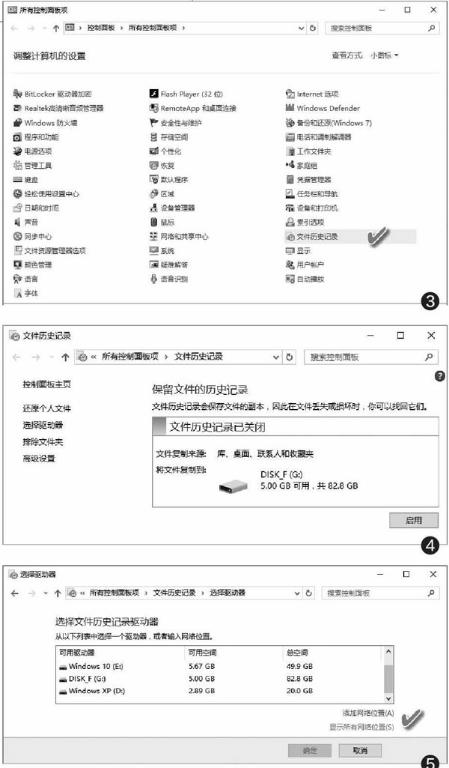
还可以将文件历史记录备份到网上。通过“选择驱动器→添加网络位置”(图5),然后选择网上的电脑(如家中或公司的另一台电脑)的共享文件夹,保存文件历史记录(图6)。
2. 原始文件要放在有效来源处
需要注意的是,Windows 10文件历史记录默认的复制来源为:库、桌面、联系人和收藏夹。因此,需要生成文件历史记录的原始文件,必须要包含在以上4类位置,否则无法形成有效备份。要将自己的任意文件夹包含在“库”中,只需右键单击文件夹并选择“包含到库中”即可。

3. 不必要的文件夹要排除在外
文件历史记录备份要占用不小的磁盘空间,系统会对指定的以上4类位置进行整体备份。为了防止有效空间的无端浪费,对于没有必要备份的文件,可以在历史记录设置窗口中予以排除。点击“文件历史记录”窗口左侧的“排除文件夹”,添加要排除的文件夹即可(图7)。
4. 备份频度决定着安全的等级
文件历史记录是按照用户设定的备份频度来自动进行备份的。系统默认每隔一个小时进行一次文件副本的备份,而副本保留的周期默认为“永远”。如果用户需要延长或缩短文件备份的频率或有效周期,可通过“控制面板→文件历史记录→高级设置”选项进入设置窗口,选择“保存文件的副本”和“保留保存的版本”两个选项进行设置(图9)。

保存文件副本的频率最低为每10分钟保存一次,其余还有每隔15分钟、20分钟、30分钟、1小时、3小时、6小时、12小时和每天一次等多种选项;而保存文件历史记录备份的期限从1个月、3个月、6个月、9个月、1年、2年到永久均可选择;此外还有一个特殊的选项“直到需要空间时”,选择了该选项,在空间紧张不够用时,才会删除原有的文件历史记录备份。
扩展阅读
文件历史记录的利弊
文件历史记录功能可以帮助用户更好地保护数据,但该功能也是一把“双刃剑”,并不一定适合每个组织。因为文件历史记录的备份功能,也为数据泄露造成了安全隐患。文件历史记录还可以兼容BitLocker,所以即使用户的PC已经进行了BitLocker加密,仍然可以实现数据备份。因此,对于集体使用的电脑,需要由管理员来评估是否开启文件历史记录功能。若必要,可通过组策略进行禁用。在Windows 8以上的计算机上,通过组策略的“计算机配置→管理模板→Windows组件→文件历史记录”路径对文件历史记录进行限制。
